Come modificare il nome, l’URL e l’immagine del profilo di YouTube
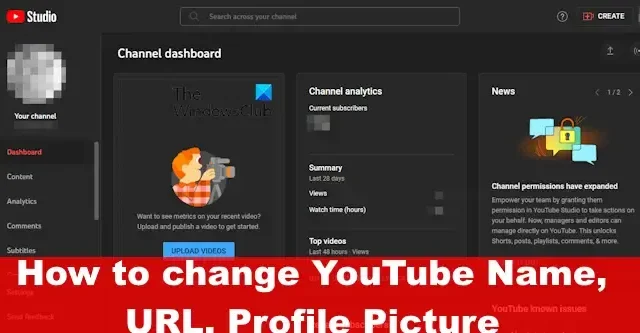
YouTube, nonostante la recente ascesa di diverse piattaforme concorrenti, è ancora la principale piattaforma video per i migliori contenuti video gratuiti. Ora, se sei un utente abituale di YouTube o una persona che vuole diventare un creatore di contenuti, potresti voler cambiare il nome del tuo canale YouTube, l’URL e l’immagine del profilo .
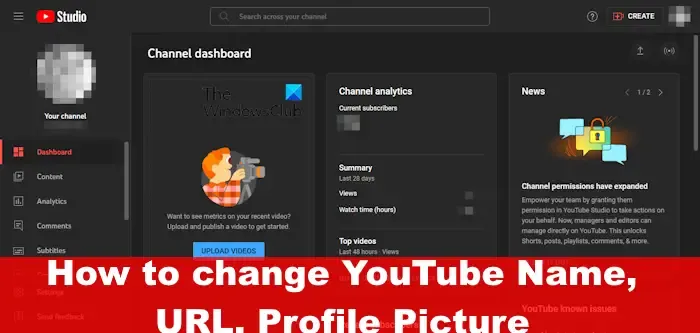
Queste cose sono possibili, ma assicurati di aver seguito le linee guida della community e tutto andrà bene.
Come cambiare il nome del canale YouTube
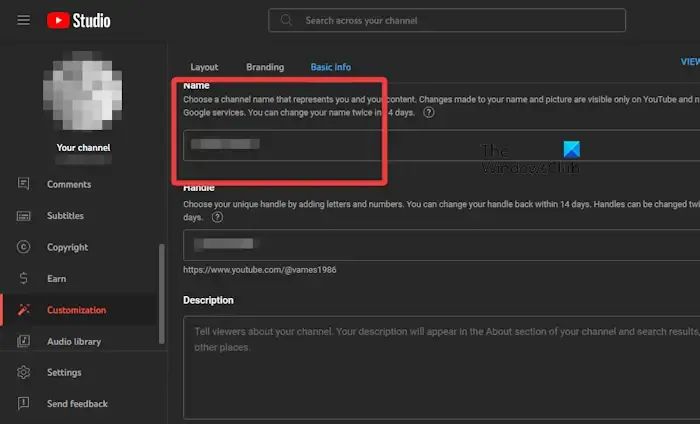
Se non avevi intenzione di diventare un creatore di contenuti dopo aver originariamente creato un account YouTube, il nome del tuo canale potrebbe non essere all’altezza di determinati standard. La cosa migliore da fare in questo momento è cambiare il numero, quindi spieghiamo cosa è necessario fare.
- Innanzitutto, devi visitare la pagina ufficiale di YouTube Studio .
- Da lì, accedi con i dettagli del tuo account se non l’hai già fatto.
- Guarda nel menu a sinistra, fai clic su Personalizzazione, quindi seleziona Informazioni di base.
- Digita il nome del tuo nuovo canale, quindi inserisci una descrizione in modo che le cose siano più professionali.
- Infine, fai clic sul pulsante Pubblica e subito il nome del tuo canale verrà modificato.
Come modificare l’URL del canale YouTube
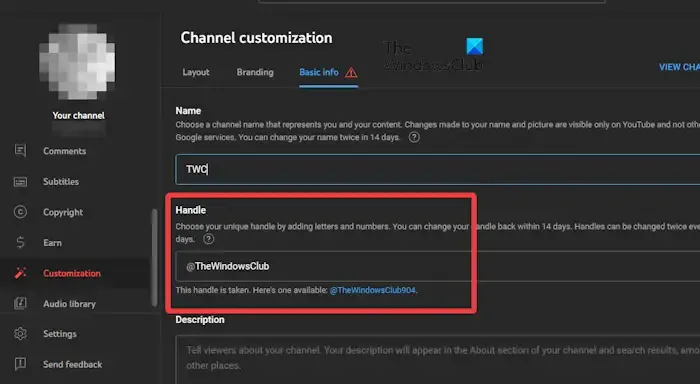
Per quanto riguarda la modifica dell’URL del tuo canale, questa è un’altra semplice operazione che può essere eseguita direttamente da YouTube, quindi discutiamo su come apportare le modifiche.
- Accedi a YouTube tramite il tuo browser Web preferito.
- Fai clic sulla tua immagine del profilo, quindi seleziona YouTube Studio.
- Il prossimo passo qui è fare clic su Personalizzazione tramite il pannello di sinistra.
- Da qui, fai clic sulla scheda Informazioni di base, quindi cerca Maniglia.
- Digita la tua maniglia univoca aggiungendo lettere e numeri.
- Fai clic sul pulsante Pubblica quando hai finito.
Tieni presente che puoi modificare l’URL del tuo canale solo ogni 14 giorni.
Come cambiare l’immagine del profilo di YouTube
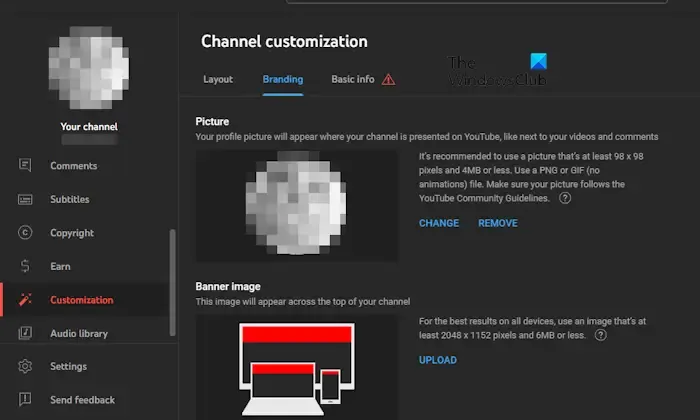
Infine, discutiamo di come cambiare la tua immagine del profilo in qualcosa che sia più adatto alle tue esigenze. Se non sei sicuro di cosa fare, stiamo per spiegarti.
- Apri il tuo browser Web preferito, quindi vai su YouTube.
- Fai clic sull’icona del profilo, quindi seleziona YouTube Studio.
- Da qui, devi selezionare Personalizzazione tramite il pannello di sinistra.
- Cerca in Personalizzazione del canale e seleziona Branding.
- Cerca la sezione Immagine, quindi fai clic su Modifica.
- Scegli l’immagine che desideri caricare e premi il tasto Invio.
- Per completare l’attività, premi il pulsante Pubblica.
Perché non posso impostare un URL personalizzato su YouTube?
Se non sei in grado di impostare un URL personalizzato, non c’è nulla di cui preoccuparsi. Significa semplicemente che devi prima soddisfare alcuni requisiti. Ad esempio, dovrai acquisire almeno 100 abbonati e, una volta fatto ciò, puoi aggiungere un URL personalizzato.
Posso cambiare il mio nome YouTube senza cambiare il mio nome Google?
I creator di YouTube che dispongono sia di account brandizzati sia di account personali hanno la possibilità di cambiare il nome del proprio canale senza influire sul nome del proprio account Google. Puoi apportare queste modifiche tramite YouTube Studio su un computer o l’applicazione YouTube per dispositivi mobili.



Lascia un commento